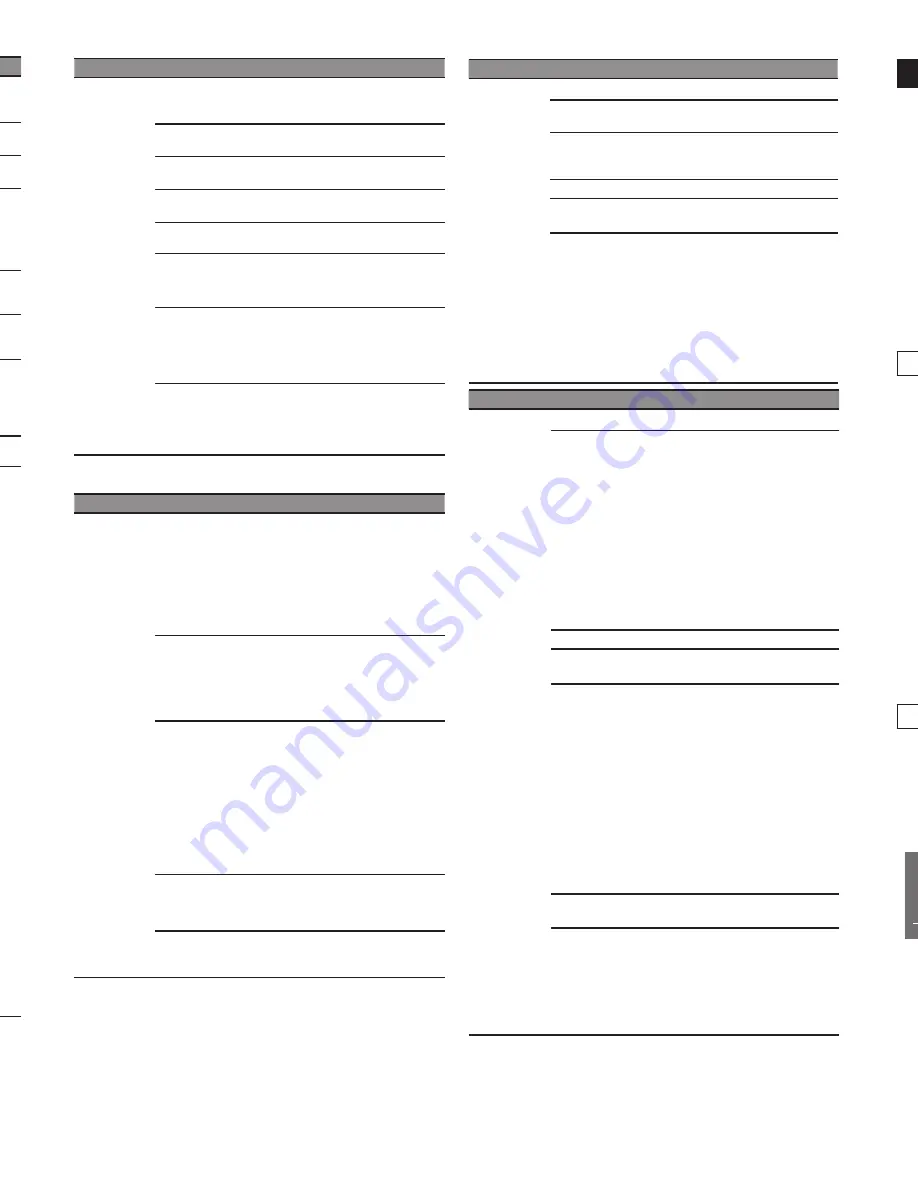
11
9
13
10
14
12
8
15
Visualización de la TV
Encienda la TV
z
Seleccione ANT / Cable con el botón INPUT.
Seleccione un número de canal
Ingrese directamente el número del canal digital
También presione los botones CH
V
/ CH
V
en el control lateral
o los botones CH
V
/ CH
V
del control remoto para seleccionar
programas.
● Presione el botón
V
para seleccionar al canal siguiente.
● Presione el botón
V
para seleccionar el canal anterior.
Para la conexión de un sintonizador de TV por cable/TV
satelital-
Utilice el control remoto del sintonizador conectado.
Nota:
z
Vuelva a seleccionar “Cable” o “Antena” en el menú de
configuración “Entrada de ANT” de “TV” para cambiar la recepción
de señal entre TV por cable y antena.
z
El número de canal y el nivel de volumen permanecen sin cambios
incluso si la TV se encuentra apagada.
Escuchar con SAP (Programa de
audio secundario)
Seleccione el modo Audio para ver la
televisión
Modo Digital
Presione [SAP] para seleccionar la pista de audio siguiente (si
está disponible) cuando recibe un canal digital.
Modo Análogo
Presione [SAP] para seleccionar el modo de audio deseado.
●
Cada vez que presione el botón [SAP], el modo de audio
cambiará. («Estéreo» / «SPA» / «Mono»)
z
El modo seleccionado está configurado solamente para el
programa que está mirando en el momento.
z
SAP no está disponible cuando se mira televisión con un
receptor de cable o satelital conectado mediante HDMI.
z
Comuníquese con su operador de cable o satelital para
obtener instrucciones sobre cómo activar SAP con su receptor.
Subtítulos (CC)
Presione [CC] para seleccionar CC1/
CC2/CC3/CC4, el modo de recepción y la
configuración de CC en el menú.
z
El modo seleccionado está configurado solamente para el
programa que está viendo en el momento.
z
Los subtítulos no están disponibles cuando se mira televisión
con un receptor de cable o satelital conectado mediante HDMI.
z
Comuníquese con su operador de cable o satelital para recibir
instrucciones sobre cómo activar los subtítulos con su receptor.
z
El servicio de CC depende de la señal de entrada.
Visualización de información
Muestra u oculta información. Muestra el
visor de canales cuando ve programas
mediante la entrada de la antena/cable.
14-1
ABC-HD
Antenna
7:00 AM - 8:00 AM
SAP
TV-G
CC1
480i SD
The News 480i
Identificador
de estación
Canal
Programa
Duración del programa
Indicación SAP
Nivel
de audiencia
Subtítulos
Resolución
de la señal
Señal de
entrada
Canal
favorito
Visión disminuida
、
Audio disminuida
Mostrar el «Menú de opciones»
Presione [OPTION] para mostrar el
«Menú de opciones»
Este menú contiene atajos a funciones prácticas.
Este menú está disponible solamente cuando el televisor usa la
entrada de antena/cable, no cuando usa el receptor de cable o
satelital.
Modo de navegación
Presione el botón [
Izquierda / derecha] para especificar los
programas favoritos o los tipos de canales.
● «Todos» / «Favoritos» / «Sólo digital» / «Sólo analógico»
«Favoritos»: Solo los canales registrados como FAVORITOS.
Medidor de señal
Si hay interferencia o si una imagen digital queda inmóvil,
revise la fuerza de la señal.
z
Si la señal es débil, revise la antena. Si se encuentra ningún
problema, consulte a su distribuidor local.
Elegir un canal favorito
FAVORITO
Los números de canales registrados en Favoritos se muestran
en la pantalla «Lista de favoritos». Seleccione el canal deseado
con el cursor arriba/abajo.
Configurar canales favoritos
Mientras ve el canal que quiere configurar:
● «Todos» / «Favoritos» / «Sólo digital» / «Sólo analógico»
«Favoritos»: Solo los canales registrados como FAVORITOS.
z
Cuando ve un canal favorito, se mostrará el ícono « » en el
visor de canales.
z
Puede configurar hasta 10 canales como favoritos.
z
Si establece un nuevo canal en una ranura utilizada, el canal
favorito original se eliminará en primer lugar a fin de que
pueda agregar uno nuevo.
z
No puede configurar canales favoritos cuando usa un receptor
de cable o satelital.
Eliminar canales favoritos
z
Seleccione el canal que quiere eliminar y presione el botón OK.
z
Se eliminará el ícono « » del visor de canales.
Bloqueo/ingreso de la contraseña
Necesita ingresar la contraseña cuando acceda a canales o entradas
bloqueados.
Ingrese la contraseña de 4 dígitos
z
Si es la primera vez que ingresa la contraseña, ingrese “1234”.
Esta es la contraseña predeterminada.
z
Para cambiar la contraseña
- Ingrese dos veces la nueva
contraseña de 4 dígitos.
z
Anote la contraseña. No la olvide. (Si olvida la contraseña,
póngase en contacto con el distribuidor local).
z
Al seleccionar un canal bloqueado, aparecerá un mensaje que le
permite visualizar el canal después de ingresar la contraseña.
Configurar el «Tiempo
Suspensión»
El televisor automáticamente entra en modo de espera después
del período seleccionado.
Presione [SLEEP] varias veces hasta que
aparezca el tiempo deseado.
Nota:
z
También es posible configurar el tiempo desde «Tiempo
suspensión» en el menú «Ajuste».
z
Para cancelar, póngalo en «No» o apague el televisor.
z
Cuando el tiempo restante es 3 minutos o menos, el tiempo
restante parpadeara en la pantalla.
● «No» / «15» / «30» / «60» / «90» (minutos)
Utilización de las funciones del menú
Los diferentes menús le permiten realizar ajustes de la imagen,
sonido y otras funciones a fin de que pueda adaptar a su gusto la
visualización de la TV.
1無
Presione el botón
MENÚ
y los botones ▲▼ para seleccionar
el menú. Aparecerá el menú.
2無
Presione los botones ▲▼ para seleccionar el elemento deseado.
3無
Presione los botones
◄►
para ajustar un valor.
4無
Presione el botón
REGRESAR
para regresar al menú anterior.
Visualización del menú
z
Muestra las funciones que se pueden ajustar.
z
Algunas funciones estarán desactivadas en función del tipo de
señal de entrada.
Estructura del menú
Bloqueo
TV
Ajuste
Imagen
Audio
Imagen
Modo
Regreso prefijados
Vívido
Azul
Luz de Fondo
100
100
60
60
0
70
Contraste
Brillo
Color
Tinte
Nitidez
Temp. color
Barra del menú
Presione [OK] o [cursor hacia la derecha] para mover los elementos del menú.
Elementos del menú
Presione [OK] para entrar
en la página submenú
si está disponible.
Guía de funcionamiento
Artículo opción
Barra de intensidad
(ejemplo: menú “Imagen”)
Ajustes
Salida
Selecciόn
/
OK
Selección del menú
Bloqueo
TV
Ajuste
Imagen
Audio
Ajustes de imagen
Ajustes de audio
Ajustes de bloqueo
(
canal,
programa, etc.
)
Ajustes de TV
(Sintonización, Idioma del audio,
tipo de audio preferido)
Configuración
(
otra configuración
)
Ajuste o selección de un elemento del menú
Bloqueo
TV
Ajuste
Imagen
Audio
Imagen
Volver
Selecciόn
/
Luz de Fondo
100
100
60
60
0
70
Contraste
Brillo
Color
Tinte
Nitidez
Temp. color
Ajustar o seleccionar
opción
Seleccionar elemento
Regreso prefijados
Modo
Vívido
Azul
z
Algunos elementos poseen submenús. Presione el botón
[OK] para ingresar en el submenú.
Imagen
Bloqueo
TV
Ajuste
Imagen
Audio
Imagen con IA
Sí
Ingresar en
el submenú
Débil
Reduc. de ruido
Imagen avanzada
Volver
Selecciόn
/
Configuración Elementos
Opción
Imagen
Regreso
prefijados
Restaura todos los ajustes
de imagen a los valores
predeterminados de fábrica.
Modo
Vívido/Estándar/Cinema/Juego/
Usuario
Luz de fondo [Permite ajustar la iluminación
de la luz de fondo.]
Contraste,
Brillo,
Color,
Tinte,
Nitidez
[Ajusta el color, brillo, etc., para
que cada modo de imagen se
adapte a su preferencia]
Temp. color
Azul/Normal/Rojo
• Selecciona una opción de color Cool
(azul), Normal o Warm (rojo).
Imagen con
IA
No/Sí
• Controla las áreas oscuras sin afectar
el nivel de negro o brillo de la imagen.
Reduc. de
ruido
(Reducción
de ruidos de
puntos)
No/Débil/Mediano/Fuerte
• Reduce el ruido, generalmente
denominado lluvia. Desactive esta
función cuando reciba una señal intensa.
• Algunos menús están atenuados en función de la
condición o señal de entrada.
Imagen
avanzada
3D Y/C filtro:
Reduce el ruido y las
interferencias "cross-color" de la imagen.
Matriz color:
Permite seleccionar la
resolución de imagen para los dispositivos
conectados a través de video componente.
SD: Definición estándar
HD: Alta definición
Se usa solo con señal de video de 480p.
Nivel obscuro:
Permite seleccionar
Obscuro o Claro. Válido sólo para las
señales de entrada externas.
MPEG NR:
Reduce el ruido de
imagen en vídeo comprimido en MPEG.
• Sólo para TV digital.
Película a vídeo:
(No/Auto)
Permite ajustar la imagen grabada en 24
cuadros por segundo para una óptima
calidad.
Ajustes de aspecto:
Formato de pantalla
(COMP/4:3/
JUSTO/ACERC/H-LLENO) Cambia el
formato (relación de aspecto). Permite
elegir el aspecto en función del formato
de la señal recibida.
Tamaño de H
(Tamaño 1/Tamaño 2)
Ajustar el margen de visualización
horizontal para reducir el ruido a ambos
lados de una imagen.
Tamaño 2: Ajusta el tamaño de la imagen
en función del modo de aspecto para
eliminar el ruido.
Tamaño de HD
(Tamaño 1/Tamaño 2)
Tamaño 1: Muestra el 95% de la señal de
HD, para cortar el ruido en los bordes de
la pantalla.
Tamaño 2: Imagen completa.
Ajustes de acercamiento
(Posición
V/Tamaño V) Ajusta la alineación y el
tamaño vertical cuando la configuración
de aspecto es “Zoom” (Acercamiento).
Configuración Elementos
Opción
Audio
Regreso
prefijados
Restaura todos los ajustes de audio
a los valores predeterminados de
fábrica.
Bajos
[Aumenta o reduce la respuesta de
bajos].
Altos
[Aumenta o reduce la respuesta de
altos].
Balance
[Enfatiza el volumen del altavoz
izquierdo / derecho].
Envolvente
No/Sí
Mejora la respuesta I/D de audio
cuando se escucha en estéreo.
Altavoces de
TV
No/Sí
Permite cambiar a “No” cuando
se utilizan altavoces externos. No:
“Envolvente” no funciona si “No” está
seleccionado.
Salida digital
Auto:
Desviar la señal DTS si la fuente de
entrada está en formato DTS, o salida fija a
Dolby Digital además de la fuente DTS.
PCM:
La señal de salida digital está fija
en PCM.
Audio
entrada
Entrada HDMI1-2:
(Digital/
Análogo)
Seleccione el conector de
entrada de audio cuando el cable DVI está
conectado.
(Señal de entrada de audio analógica)
Se le pedirá que introduzca su contraseña cada vez que se
visualice el menú “Bloqueo”.
Configuración Elementos
Opción
Bloqueo
Modo
No:
Desbloquea todas las
configuraciones de bloqueo de “Canal”,
“Programa” y “Entrada”.
Todos:
Bloquea todas las
entradas independientemente de las
configuraciones de bloqueo de “Canal”,
“Programa” y “Entrada”.
Usuario:
Bloquea las entradas
especificadas de “Canal”, “Programa” y
“Entrada”.
Canal
(Se bloquearán
estos canales
independientemente
de la clasificación de
los programas).
[Seleccione un canal para bloquear].
Programa
(Para
configurar
un nivel de
clasificación)
Modo:
(No/Sí)
Permite establecer
el estado de bloqueo del programa.
La tecnología “V-chip” permite que se
puedan bloquear programas restringidos
en función a las clasificaciones de TV.
Sí: Configurar cada nivel de clasificación
(Clasif. TV en EE. UU., Clas. películas
EE. UU., Clasif. Ingl. Canadá, Clasif. fran.
Canadá).
Clasif. TV en EE. UU./Clas.
películas EE. UU./Clasif. Ingl.
Canadá/Clasif. fran. Canadá
Entrada
HDMI1/HDMI2/Componente/
Vídeo
Bloquea las entradas externas
correspondientes.
Cambio de
contraseña
[Cambia la contraseña. Ingrese la
nueva contraseña de 4 dígitos dos
veces].
•
Esta televisión está diseñada para admitir el “Downloadable U.S.
Region Rating System” (Sistema de clasificación descargable
para la región de EE. UU.) si está disponible. (Disponible
únicamente en los EE. UU.).
• La clasificación No es independiente de otras clasificaciones.
• Cuando se coloca un bloqueo en un nivel de clasificación
específico basado en la edad, la clasificación No y cualquier otra
calificación más restrictiva también se verá bloqueada.
Configuración Elementos
Opción
TV
Entrada ANT
Cable/Antena
Programa auto
Devuelve automáticamente los
canales recibidos en el área.
Programa
manual
Configurar canal Analógico
manualmente después de la
Busca Automática de Canal.
MTS
Estéreo/SPA/Mono
Lenguaje del
Audio
Ingles/Español/Francés
Tipo de audio
Audio Principal / Audio
disminuida / Visión disminuida
Configuraciones de narración para
usuarios con deficiencias
Audición disminuida: Activa los
subtítulos cuando están disponibles en
las transmisiones.
Visión disminuida: Activa la banda
sonora de narración cuando está
disponible en las transmisiones.
• Sólo para TV digital.
Configuración Elementos
Opción
Ajuste
Idioma
English/Español/Français
Fijar
temporizador
Tiempo suspensión:
(No/15
/30/60/90 (minutos))
Sin señal por 10 minutos
:
(Encendido/Apagar TV)
Para conservar energía, la TV apaga
automáticamente cuando NO HAY
SEÑAL o NO HAY OPERACIÓN
durante más de 10 minutos.
Sin actividad por 3 horas
:
(Encendido/Apagar TV)
Para conservar energía, la TV apaga
automáticamente cuando no se detecta
operación del remoto y la tecla del
panel lateral durante más de 3 horas.
Subtítulos
Visualiza subtítulos ocultos.
Títulos de
entradas
Se puede etiquetar la entrada con
el tipo de equipo conectado a el.
Control HDMI
Función CEC
:
(
No/Sí
) Sí: La
TV se enciende automáticamente
y se cambia a la entrada HDMI
correspondiente cada vez que un
equipo conectado a HDMI se enciende
por primera vez y se selecciona el
modo Play (Reproducir).
Apaga vinculado
:
(
No/Sí
) Sí:
Cuando se apaga la TV, todos los
equipos conectados a HDMI también se
apagan automáticamente.
•
Una grabadora de DVD Panasonic no se
apagará si continúa en el modo Rec (Grabar).
• La TV permanece encendida si el
equipo conectado a HDMI se apaga.
Acerca de
Muestra la versión y la licencia
de software de la TV.
Regreso
prefijados
Al realizar la restauración, se
borrarán todas las configuraciones
efectuadas en el menú “Ajustes”,
como las configuraciones de canal.
Después de restaurarlas, se abrirá
la “Configuración inicial” la próxima
vez que encienda la TV.
•
Esta televisión incluye un decodificador integrado que puede proporcionar
una visualización de texto del audio. El programa que se está visualizando
debe estar transmitiendo información de subtítulos (CC).
• Las configuraciones en “Análogo” o “Digital” dependen del emisor.
Usar el reproductor de medios
El reproductor de medios le permite disfrutar de fotos o
música grabada en un dispositivo de almacenamiento
USB.
Es posible que la imagen no se vea correctamente en
este televisor dependiendo del equipo de grabación
utilizado.
z
La visualización puede demorarse cuando hay muchos
archivos y muchas carpetas.
z
Los archivos deteriorados parcialmente pueden mostrarse con
una resolución más baja.
z
Las configuraciones de la imagen pueden no surtir efecto
dependiendo de las condiciones.
z
Los nombres de la carpeta y del archivo pueden ser diferentes
dependiendo de la cámara digital o de la cámara de video
digital utilizada.
Iniciar el reproductor de medios
Inserte la memoria flash USB a la TV
z
Inserte el dispositivo
z
Extraiga el dispositivo
Insértelo en
forma recta
Extráigalo en
forma recta
z
El reproductor de medios sólo es compatible con dispositivos
de almacenamiento masivo USB.
COMPATIBILIDAD:
- Compatible solo con USB1.1 o USB2.0 estándar.
- Compatible con formato de archivo de FAT16 o FAT32.
- La capacidad de USB máxima admitida es 32 GB.
- No es compatible con Hub USB ni adaptador de tarjeta
USB.
Visualización del contenido
Inicie el reproductor de medios
MEDIA
PLAYER
Seleccione los contenidos
Fotos
Música
Selección de Medios
USB
EXIT
Selección
RETURN
Acceso
Seleccione los datos [Fotos] / [Música]
La forma de visualizar los datos difiere de acuerdo a las
condiciones de almacenamiento de datos.
1無
Seleccione Título/Carpeta
2無
Seleccione el archivo
Ver o reproducir
La visualización de imágenes en miniatura/reproducción, y el
funcionamiento difieren según los contenidos seleccionados.
Visualización de fotos
Formato de archivos compatibles (p.13)
Se mostrará la imagen en miniatura de todas las fotos
en la memoria USB.
EXIT
Selección
RETURN
Selecc. de Vista
Diaposi.
Información
Vista
Ajuste de diapositivas
USB
Reproductor de Medios
Fotos
Todas las fotos
Guía de funcionamiento
Selección de Medios
Selec. dispositivo
Características
● Diapositivas
● Selección de Vista
● Selección dispositivo
● Selección de Medios
: Pantalla de error
Muestra información de los datos (nombre del
archivo, fecha, tamaño, etc.) y difiere según los
datos seleccionados.
INFO
[Selecc. de vista]
1無
Mostrar la pantalla de selección de modo de visualización
2無
Seleccione el tipo de visualización
Fichero
Seleccione
Aceptar
z
Visualización de la carpeta: Muestra las imágenes en miniatura
agrupadas por carpetas
3無
Seleccione la visualización de la carpeta para mostrar las
imágenes en miniatura del grupo seleccionado
OPTION
2010/10/23
2010/11/24
2010/10/25
2010/12/01
2010/11/01
2010/12/03
2010/11/05
2010/12/20
2010/11/10
2010/12/22
2010/11/22
2010/11/23
USB
EXIT
Información
Seleccione
Muestra imágenes en miniatura
de la carpeta seleccionada
Reproductor de Medios
Fotos
Selección
Selecc. de Vista
Diaposi.
Vista
Ajuste de diapositivas
Selección de Medios
Selec. dispositivo
•
Regresar a la imagen en miniatura de todas las fotos
Seleccione
Aceptar
[Ajuste de diapositivas]
1無
Visualice la pantalla «Ajuste de diapositivas»
OPTION
2無
Seleccione los elementos y la configuración
Ajuste de diapositivas
Transición
Borrar
Intervalo
Tamaño de foto
Normal
5 segundo
Repetir
No
Música de fondo
No
Seleccione
Aceptar
Transición
Efecto para que la foto cambie durante la presentación
de las diapositivas.
[Ninguna] / [Disolver] / [Borrar
g
] /
[Borrar
] / [Borrar
h
] / [Borrar
] / [Cuadro entrante] /
[Cuadro saliente] / [Aleatorio]
Tamaño de foto
Selecciona el modo de visualización ampliada o normal
en vista Única y Presentación de diapositivas.
[Normal] /
[Acercamiento]
• Es posible que no se amplíe la foto dependiendo del
tamaño de esta.
Intervalo
Establece el intervalo para cada imagen que se mostrará
en el modo de presentación de diapositivas.
[5] / [10] / [15]
/ [30] / [60] / [90] / [120]
(segundo)
Repetir
Active o desactive la función de repetir diapositivas.
[No] / [Sí]
Música de fondo
Selecciona la música de fondo durante el modo Foto
[No] / [Tipo1] / [Tipo2] / [Tipo3]
• [Tipo1], [Tipo2] y [Tipo3] es la música fija instalada en
este televisor.
Nota:
z
La calidad de la imagen puede verse alterada dependiendo de
las configuraciones de la presentación de diapositivas.
z
La configuración de la imagen puede no funcionar
dependiendo de las configuraciones de la presentación de
diapositivas.
Reproducción música
Formato de archivos compatibles (p.13)
Archivos de Musica de la USB seran desplegados.
My Music_1
My Music_2
My Music_3
Reproductor de Medios
USB
EXIT
Selección
RETURN
Información
Acceso
Opciones de música
Selec. dispositivo
Guía de funcionamiento
Selección de Medios
Fichero
Música
Reproducir fichero
Características
● Reproducir fichero
● Selección dispositivo
● Selección de medios
[Opciones de música]
1無
Visualice la pantalla «Opciones de música»
OPTION
2無
Configure la función de repetir reproducción según su preferencia
Repetir
([No] / [Una] / [Fichero])
Opciones de música
Repetir
Una
Seleccione
[Otras configuraciones en el reproductor
de medios]
1無
Visualice el menú
2無
Seleccione el elemento «
Imagen
»
Seleccione
Siguiente
Lock
TV
Imagen
Audio
3無
Ajuste
Ajuste la imagen y el audio
Ajuste
Imagen
Audio
Imagen
Return
Selección
/
Azul
Luz de Fondo
100
100
60
60
0
70
Contraste
Brillo
Color
Tinte
Nitidez
Temp. color
Modo
Vivido
Regreso prefijados
Seleccione
z
Algunos elementos están sombreados para indicar que
no están disponibles. La disponibilidad depende de los
contenidos de los que está disfrutando.
Formato de archivo compatible
con el reproductor de medios
Fotos
Formato
Extensión del archivo
JPEG
.jpg
.jpeg
Resolución de la
imagen (píxel)
Detalles / Restricciones
4 × 4 a
15,360 × 8,640
Estandares DCF y EXIF
Sub muestra : 4:4:4, 4:2:2, 4:2:0
● JPEG progresivo no es compatible.
Música
Formato
Extensión del archivo
MP3
.mp3
Restricciones
Compatible con tasa de bits
● 32/40/48/56/64/80/96/112/128/160/192/224/256/320
k bits/seg
● No compatible con tasa de bits variable
Nota:
z
Es posible que no se vuelvan a reproducir algunos archivos si
cumplen con estas condiciones.
z
No use caracteres de dos bytes u otros códigos especiales para
datos.
z
El dispositivo puede hacerse inutilizable con este televisor si se
cambia el nombre del archivo o de la carpeta.
z
Es posible que la imagen no se vea correctamente en este
televisor dependiendo del equipo de grabación utilizado.
z
La visualización puede demorar un poco cuando hay muchos
archivos y muchas carpetas.
z
La función no puede mostrar Motion JPEG y la imagen estática
no tiene formato DCF (es decir, TIFF, BPM)
z
Es posible que no se muestren los datos modificados con una
computadora.
z
Las imágenes importadas de una computadora deben ser
compatibles con EXIF 2.0, 2.1 y 2.2.
z
Los archivos deteriorados parcialmente pueden mostrarse con
una resolución más baja.
z
Todas los datos con extensión «.JPG» en la memoria USB se
leerán en modo Photo viewer (visor de fotos).
z
Los nombres de la carpeta y del archivo pueden ser diferentes
dependiendo de la cámara digital utilizada.
Especificaciones
Voltaje
CA 110-127 V, 60 Hz
Consumo de nominal energético
32” : 60
Watts
;
39” : 91
Watts
;
50” : 137
Watts
Estado en espera
32” : 0,3
Watts
;
39” : 0,3
Watts
;
50” : 0,3
Watts
Tamaño de pantalla visible (diagonal)
Clase 32” : 31,5 pulgadas (80cm)
Clase 39” : 38,5 pulgadas (98cm)
Clase 50” : 49,5 pulgadas (127cm)
Cantidad de píxeles
32” HD (1366X768)
39” FHD (1920X1080)
50” FHD (1920X1080)
Dimensiones
(Incluida la base)
32” : 29,2” × 20,3” × 7,3” (741 mm × 515 mm × 184 mm)
39” : 35,3” × 23,7” × 8,6” (896 mm × 602 mm × 217 mm)
50” : 44,9” × 29,1” × 10,9” (1139 mm × 739 mm × 275 mm)
Peso neto
32” : 15,4Ib. (7 kg) (Incluida la base)
32” : 14,3Ib. (6,5 kg) (Solo el televisor)
39” : 24,3Ib. (11 kg) (Incluida la base)
39” : 20,9Ib. (9,5 kg) (Solo el televisor)
50” : 43,0Ib. (19,5 kg) (Incluida la base)
50” : 35,3Ib. (16 kg) (Solo el televisor)
Sistema de sonido
Sistema de 2 altavoces de 1 vía
Sistema de recepción ATSC/NTSC (Digital / Analogo)
VHF/UHF: 2 - 69, CATV: 1 - 135
Salida de sonido
32” : 5W+5W ; 39” / 50” : 10W+10W
Rango visible máximo
32” : 27,6” × 15,6” (701 mm x 396 mm)
39” : 33,7” × 19,0” (856 mm x 482 mm)
50” : 43,3” × 24,4” (1099 mm x 619 mm)
Condiciones de funcionamiento
Temperatura : 0°C a 35°C
32° F - 95° F( 0°C
a
35°C)
Humedad : 20 % - 80 % (humedad relativa)
(sin condensación)
•
Las especificaciones están sujetas a cambios sin aviso previo.
•
El menú en pantalla y las ilustraciones de este manual puede
diferir levemente del producto.
•
Formato de memoria flash USB: FAT16, FAT32
(incompatible con
exFAT o NTFS).
•
Es posible que algunos dispositivos USB (HUB USB o adaptador
de tarjeta USB) o algún pen drive no funcionen con este televisor.
Registro del cliente
Puede encontrar en la parte posterior del producto el número de modelo y el número de serie. Deberá anotar este número de serie en el espacio
proporcionado a continuación y conservar este libro, además del recibo de compra, como un registro permanente de la compra a fin de colaborar
en la identificación en caso de pérdida o robo, y para los servicios de garantía.
Número de modelo
Número de serie
Panasonic Consumer Marketing Company of North America,
Division of Panasonic Corporation of North America
One Panasonic Way, Secaucus
New Jersey 07094 U.S.A.
Panasonic Canada Inc.
5770 Ambler Drive
Mississauga, Ontario
L4W 2T3 CANADÁ
M0212-0
© 2013 Panasonic Corporation of North America. Todos los derechos reservados.
Impreso en China
Notas


































